

“3D数据协同挖掘”
文|宝象联合实验室陈锦波
转载请注明出处。
一日不见格外想念,老朋友们想念我了吗?今天的小象依然干货满满哦~

很多工程师遇到这样的一个问题:做完装配体之后,想修改里面的零件名称。但是直接在文件夹里修改名称将导致路径识别错误,需要重新识别路径并保存。
有没有办法修改装配体中的零件而装配体自动识别修改路径呢?来来来,这道题SOLIDWORKS会!下面让小象给大家介绍三种解决方案:
一、在装配体设计树直接修改:
在装配体设计树中,直接右键零件,选择“重新命名零件”,即可修改零件名称而且不会出错。
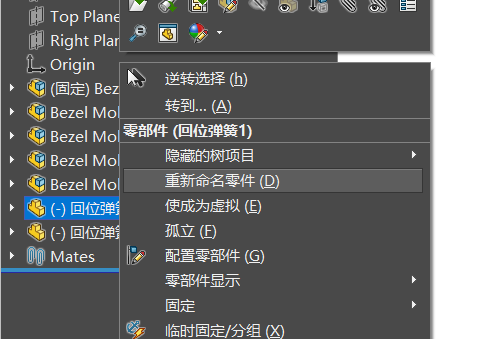
右键单击设计树中的零件
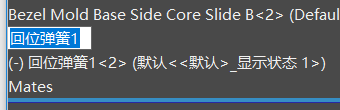
零件名称变成课编辑
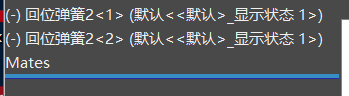
修改成功
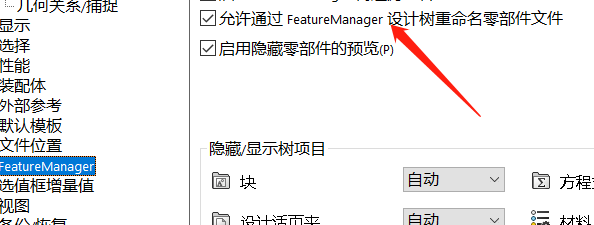
启用重命名设置
二、文件夹中右击零件,选择“SOLIDWORKS”,选择”重命名”(前提需安装explorer):
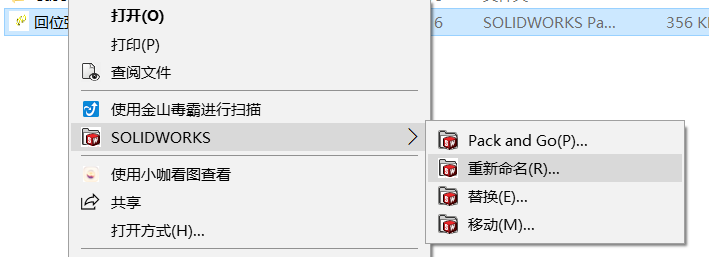
选择SOLIDWORKS下的重命名
三、使用explorer浏览器(所有程序-solidworks-explorer):
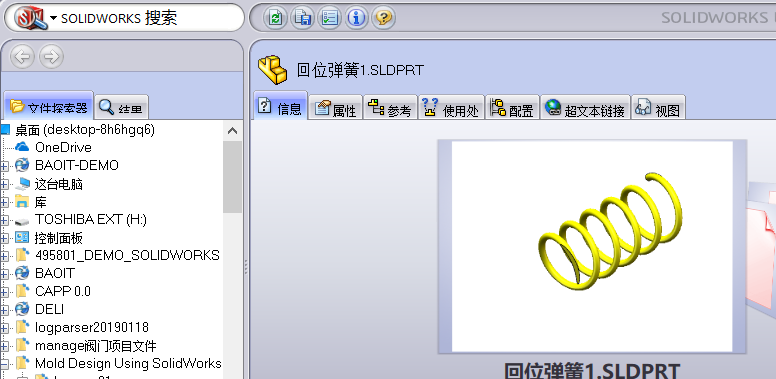
Explorer界面

右键零件,重命名
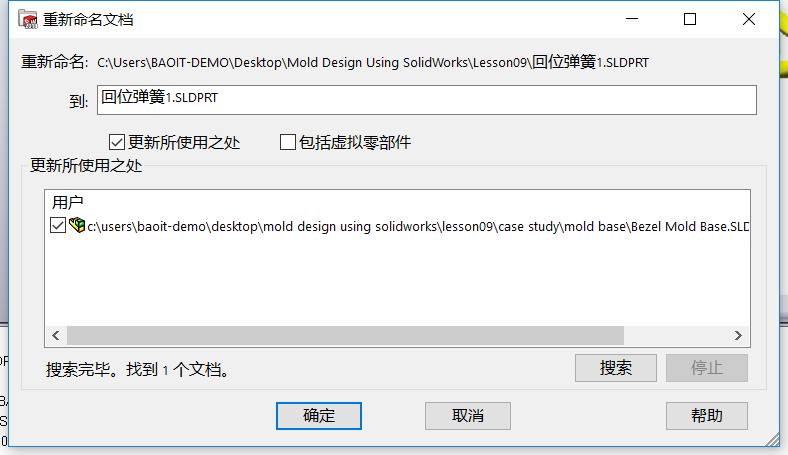
对话框中可以看到关联文件的更新
怎么样,通过小象的讲解之后,你们都学会了吗?记得自己动手试试哦~
今天的课就上到这里,看谁的小眼睛没有看小象老师!
小象 is watching you !
下课~有想说的记得留言哦

我们的优势
◕ 人才战略,适时向企业推荐专业人才 ◕获得全球资质认证的执业讲师 ◕ 定制化课程安排,保证质量 ◕ 学员可报名考试认证,获取全球认证证书 ◕ 最新正版SOLIDWORKS软件平台 ◕ 惠普HP专业工作站 关注宝象联合实验室,还有更多原创技术文章分享